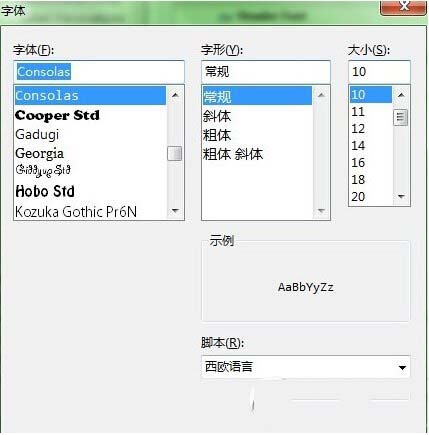eclipse字体大小设置教程 eclipse字体大小怎么设置步骤
发布时间:2015-11-10 来源:查字典编辑
摘要:用eclipse编写程序是很多程序猿编程需要的软件,而默认的eclipse软件字体很小,看久了容易累。小编就为大家分享eclipse字体大小...
用eclipse编写程序是很多程序猿编程需要的软件,而默认的eclipse软件字体很小,看久了容易累。小编就为大家分享eclipse字体大小设置流程图,需要的同学们一起看看。
eclipse字体大小设置方法步骤:
步骤一:打开eclipse,找到window--preferences,在左边的菜单栏中找到general,appearance在general展开后的第一行,点击展开appearance;

步骤二:找到colors and fonts,点击;
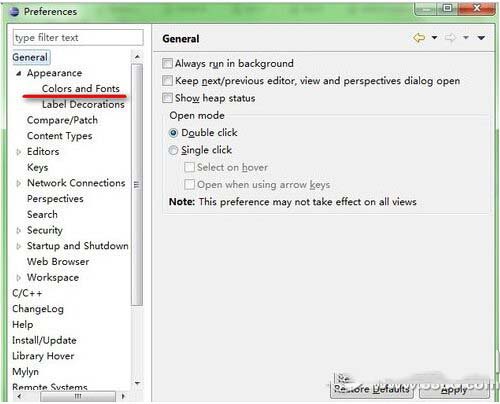
步骤三:看到右边字体一列有很多的选项,我们只需要修改basic里面的;,最下面有 Text Font 这个选项
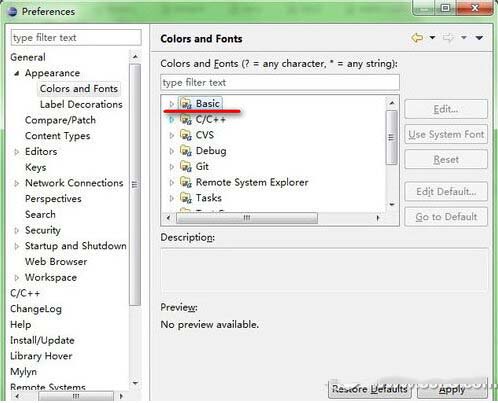
步骤四:点击展开Basic,最下面有Text Font选项,点击,然后右边的Edit被激活了,点击Edit。
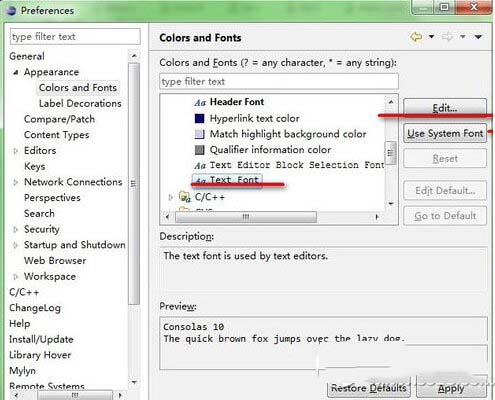
步骤五:选择你想要的字体。